笔记本自带蓝牙吗 怎样确认电脑是否内置蓝牙功能
更新时间:2023-12-31 17:46:38作者:yang
随着科技的飞速发展,蓝牙技术已经成为了我们日常生活中不可或缺的一部分,对于许多人来说,在购买笔记本电脑时是否具备蓝牙功能已经成为了一个重要的考虑因素。有时候我们并不清楚如何确认一款笔记本电脑是否自带蓝牙功能。我们应该如何准确地判断电脑是否内置了蓝牙功能呢?本文将为大家介绍几种简单而有效的方法,帮助大家确认笔记本电脑是否自带蓝牙功能。
操作方法:
1.这里以WIN7系统为例给大家做讲解
首先在你电脑桌面上找到计算机,鼠标在上面右击。选择管理,进入到计算机管理面板,如下图所示。
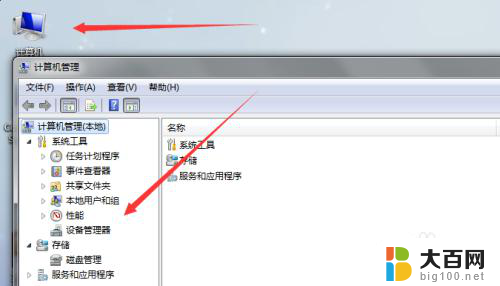
2.进入后在管理面板中找到“设备管理”选项,点击展开设备管理选项卡,在这里即可看到你电脑是否支持蓝牙功能。
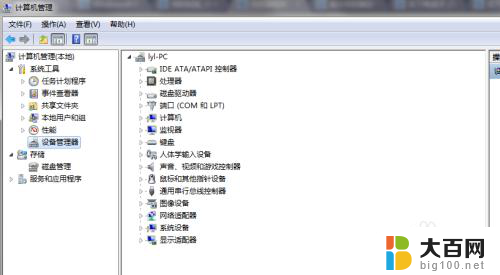
3.如果你的我电脑支持蓝牙功能,在设备管理器里面会显示有一个 Bluetooth设备。就说明你电脑支持蓝牙;如果没有这个选项,说明你的电脑不支持蓝牙功能。
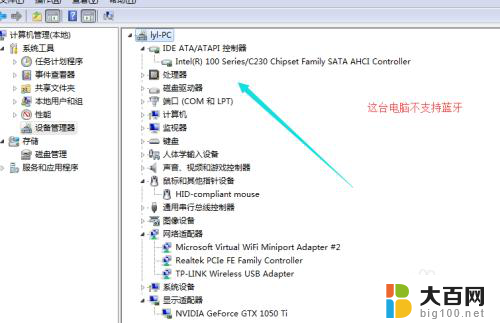
4.如果你的电脑支持蓝牙功能,你可以点击开始菜单,在上面选择控制面板,接着选择硬件和声音,如下图所示:
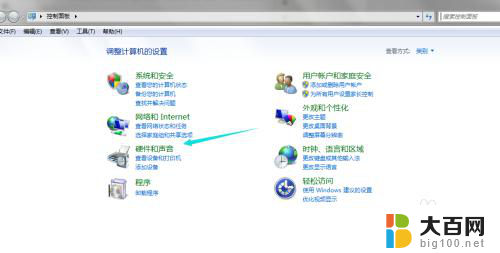
5.进入到这里之后就可以看到你电脑的蓝牙功能和设备了,你可以在这里直接开启蓝牙功能和选择你要链接的蓝牙设备。
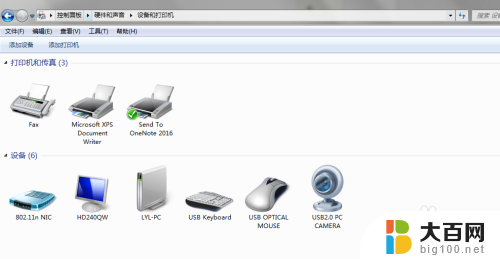
6.蓝牙打开以后,在你电脑右下角统通知栏里面会有一个蓝牙图标,点击这个图标即可快速找到你的蓝牙功能了。
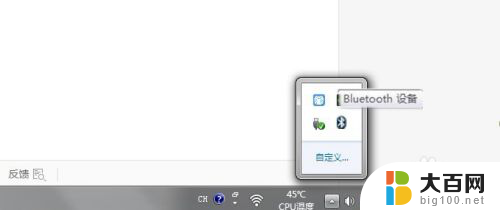
以上就是笔记本是否自带蓝牙的全部内容,如果你遇到了这种问题,可以按照小编提供的方法来解决,希望这能对你有所帮助。
笔记本自带蓝牙吗 怎样确认电脑是否内置蓝牙功能相关教程
- 笔记本电脑自带蓝牙吗? 如何快速确认笔记本电脑是否内置蓝牙
- 怎么查看笔记本电脑是否有蓝牙 电脑是否支持蓝牙功能怎么查看
- 联想电脑有蓝牙功能吗 联想笔记本蓝牙驱动下载
- 电脑上有没有蓝牙 怎么查看电脑是否具备蓝牙功能
- 笔记本 打开蓝牙 如何打开笔记本电脑的蓝牙功能
- 如何查看电脑是否支持蓝牙适配器 怎样在电脑上查看蓝牙功能是否可用
- 电脑可以下载蓝牙功能吗 如何查看电脑是否带有蓝牙模块
- 笔记本带蓝牙,可以直接连蓝牙耳机吗 笔记本电脑蓝牙耳机连接步骤
- 怎么看电脑是否支持蓝牙 电脑如何检测是否具备蓝牙功能
- 台式机上有蓝牙吗 怎样查看台式机是否支持蓝牙
- 苹果进windows系统 Mac 双系统如何使用 Option 键切换
- win开机不显示桌面 电脑开机后黑屏无法显示桌面解决方法
- windows nginx自动启动 Windows环境下Nginx开机自启动实现方法
- winds自动更新关闭 笔记本电脑关闭自动更新方法
- 怎样把windows更新关闭 笔记本电脑如何关闭自动更新
- windows怎么把软件删干净 如何在笔记本上彻底删除软件
电脑教程推荐